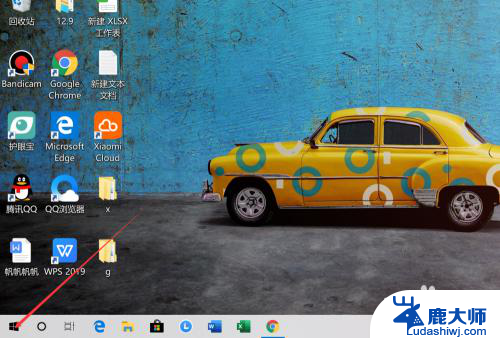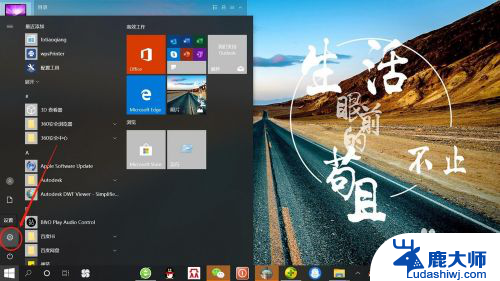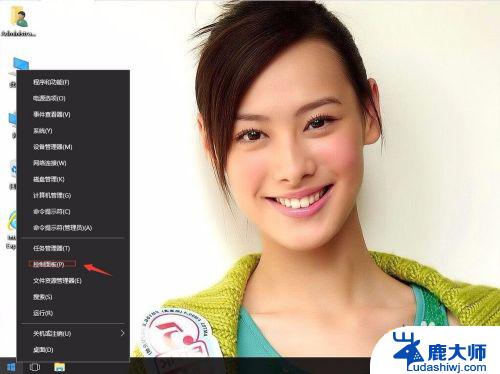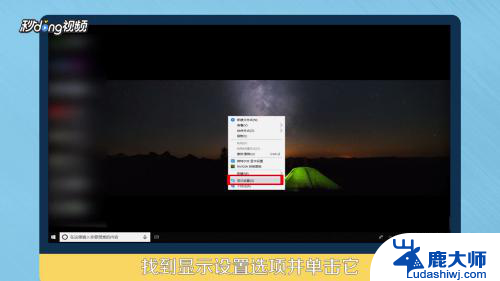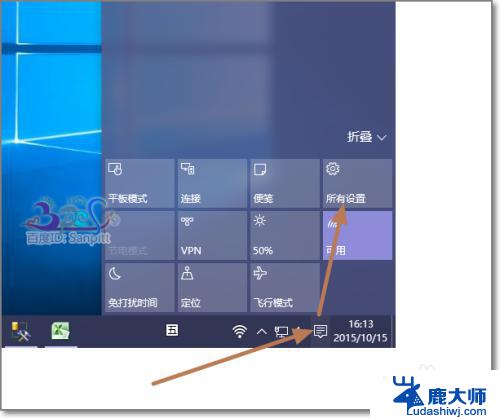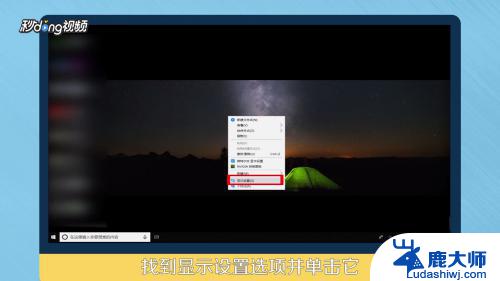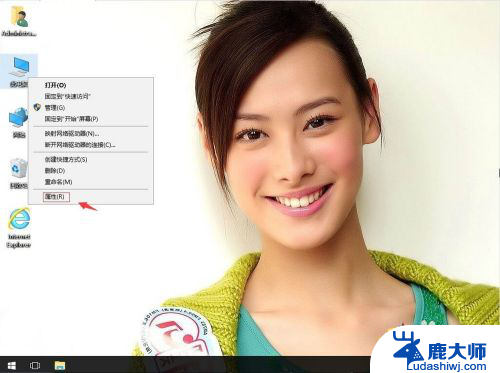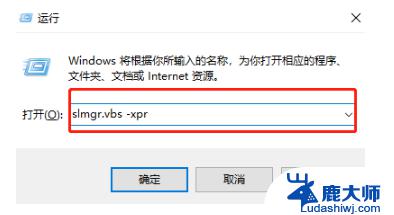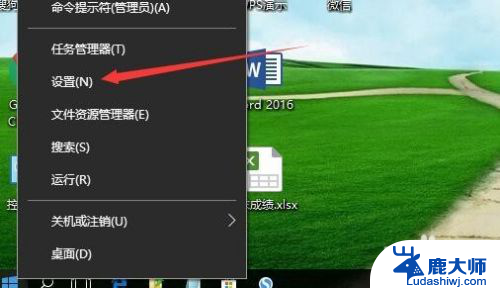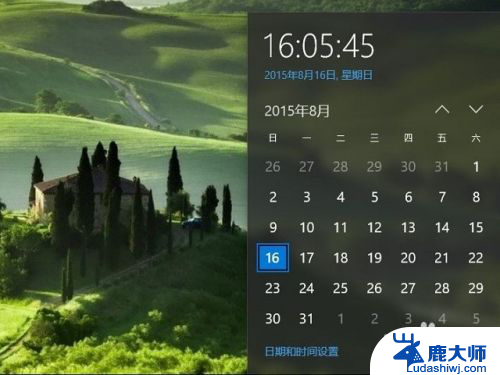win10电脑屏幕熄灭时间怎么调 Win10系统屏幕关闭时间设置方法
更新时间:2023-11-27 16:51:05作者:xtliu
win10电脑屏幕熄灭时间怎么调,Win10系统是目前最流行的操作系统之一,它为用户提供了丰富的个性化设置选项,其中一个重要的设置就是屏幕关闭时间的调整。在日常使用电脑的过程中,我们经常会遇到屏幕长时间不使用而自动熄灭的情况,这不仅浪费了电能,还会影响我们的使用体验。学会如何调整Win10电脑屏幕的熄灭时间是非常有必要的。接下来本文将为大家介绍Win10系统屏幕关闭时间的设置方法,让我们一起来了解一下吧。
具体步骤:
1.在电脑桌面上,点击左下角的开始菜单窗口图标。

2.在弹出的界面上,找到设置的图标,点击打开,如图所示。
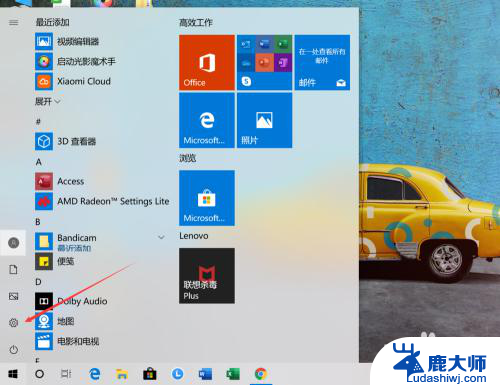
3.在设置的主界面,找到系统的图标,点击打开,如图所示。
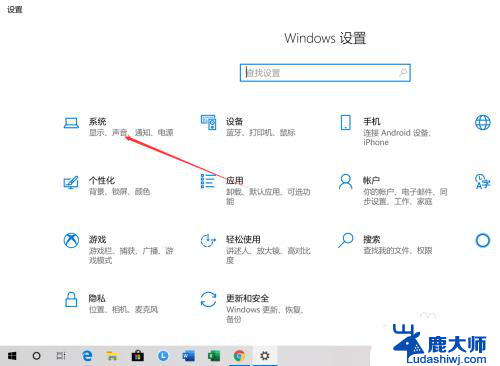
4.点击左侧的【电源和睡眠】,如图所示。
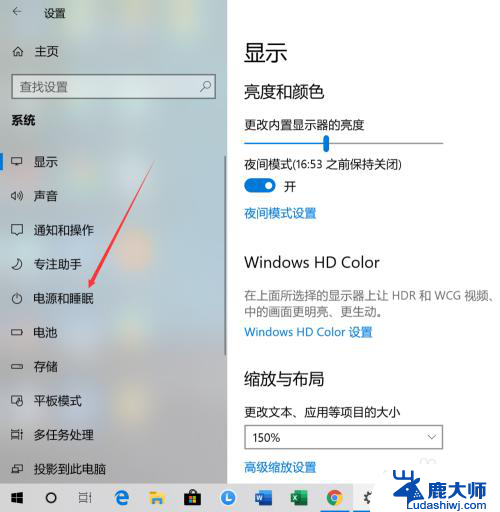
5.可以看到目前电脑电源和睡眠的时间,在使用电池电源的情况下。5分钟后屏幕会自动关闭,点击右侧的箭头。
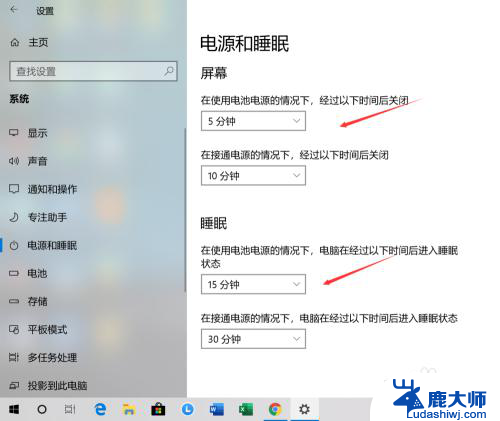
6.选择自己想要的时间,比如,选择为10分钟,那么经过10分钟后,屏幕会自动关闭。
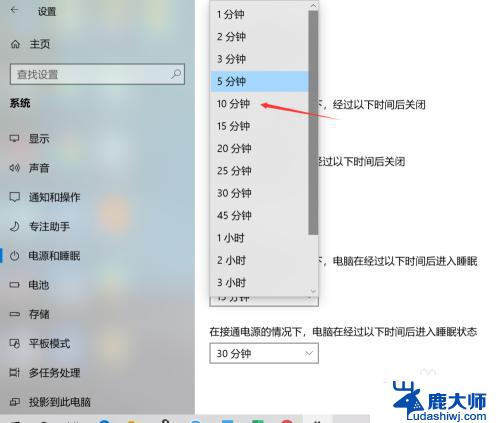
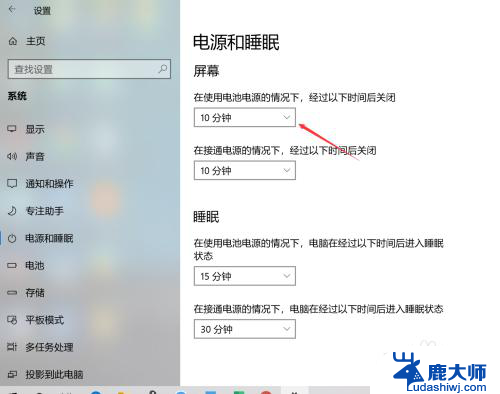
以上就是如何调整win10电脑屏幕熄灭时间的全部内容,有需要的用户可以按照本文的步骤进行操作,希望这篇文章对大家有所帮助。